Filtro de contenido con Pi-Hole
Raspeberry Pi 4B 4GB
Instalando Pi-Hole en una Raspberry Pi 4B
Introducción
Hace unos días me llegó mi recién adquirida Raspberry Pi 4B. Ya había leído bastante sobre estos mini ordenadores pero nunca me había animado a meterme en profundidad con ellos. Esperemos que este sea el comienzo de una larga amistad.
Y con mi primera Raspberry quería hacer uno de los proyectos que me parecen más interesantes. Instalar un filtro de contenido para toda mi red doméstica usando Pi-Hole. Con el podremos conseguir no sólo filtrar los molestos anuncios de las páginas y aplicaciones, sino también bloquear determinadas páginas. Lo que viene siendo un control parental.
Para conseguirlo, lo primero que deberemos hacer es adquirir una Raspberry, evidentemente. Yo la compré a través de Amazon, comprando un kit que incluía la propia Raspeberry Pi 4B, así como una caja, disipadores, ventilador y fuente de alimentación y cables. Un completo, vamos. Últimamente, lo precios de estos pequeños artilugios se han puesto por las nubes, y debido a la escasez de chips, hay veces que no hay forma humana de encontrar stock a un precio razonable.
En mi kit, tambien venía un tarjeta SD con el Raspberry Pi OS preinstalado. Nos obstante, yo opté por reinstalarle de cero el sistema usando la aplicación proporcionada por raspberry. Puedes encontrarla aquí. Su uso es de lo más sencillo. Enchufas la MicroSD a tu ordenador (puede que necesites un adaptador, muchos kits ya lo traen) y ejecutas la aplicación.
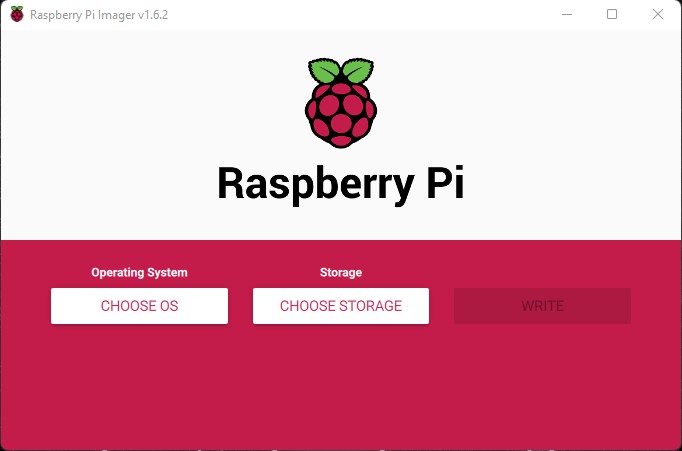
Seleccionas Raspberry Pi OS, con el que aparece por defecto es suficiente. No necesitas aplicaciones adicionales y, si las necesitas, las puedes instalar despues. Después seleccionas donde quieres instalarlo (tu unidad USB donde tienes la tarjeta MicroSD) y le das a "Write". Ahora a esperar a que instale y verifique el Sistema Operativo. Bastante sencillo e intuitivo.
Lo siguiente ya es conectar la raspberry a un teclado, ratón y monitor e insertar la MicroSD. Enchufar y configurar el sistema operativo. No tiene ninguna dificultad, la verdad. Es seguir los pasos y listo.
Instalando Pi-Hole
Si fácil era instalar el sistema operativo, más sencillo aún es instalar Pi-Hole. En la propia página de la aplicación nos hablan de la forma de instalarla, y tenemos varias opciones. Pero nos bastará con abrir una terminal en el Raspberry Pi OS y escribir lo siguiente:
curl -sSL https://install.pi-hole.net | bash
Es la forma más rápida y sencilla de instalarlo. Se ejecutará un instalador que nos irá guiando por todo el proceso, aunque básicamente lo único que haremos será decirle que sí a todo.
Una vez finalice el proceso de instalación, lo siguiente que deberemos hacer será configurar nuestro Pi-Hole. Para ello abriremos una ventana del navegador y escribiremos:
http://<nuestra_ip>/admin
Si todo se instaló correctamente, deberíamos ver la siguiente página web
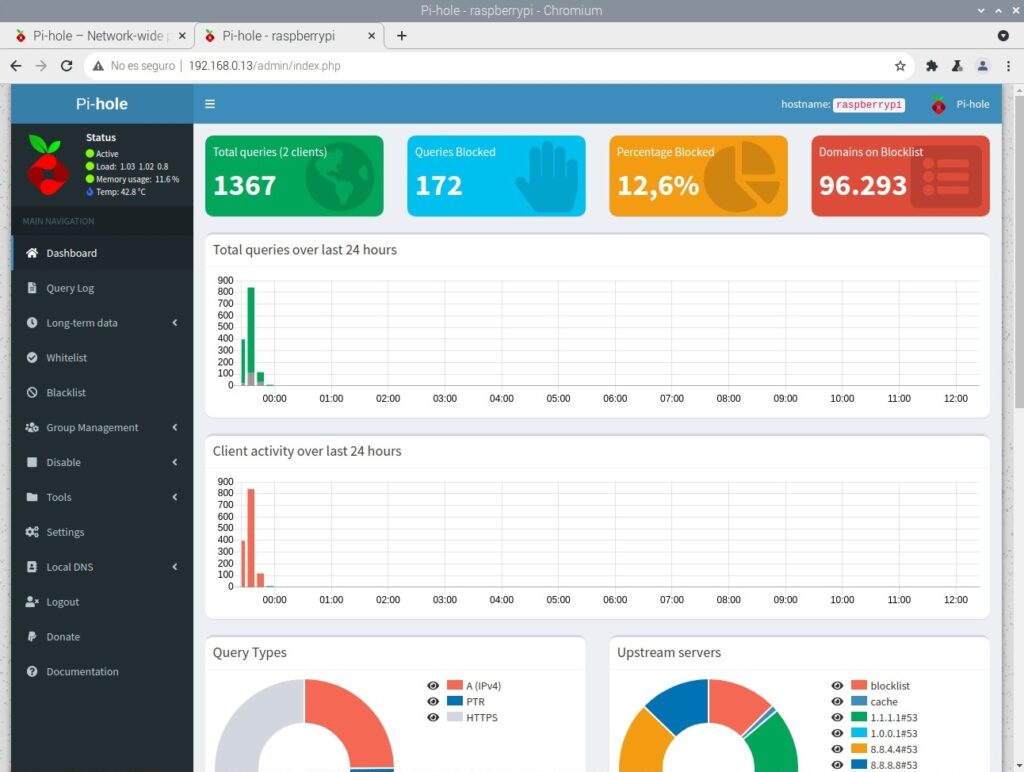
Para que nuestro Pi-Hole empiece a bloquear la publicidad (páginas web que queramos bloquear), deberemos configurar quien se encarga de la gestión de la DNS (Domain Name Server) en nuestra red. Tenemos que proceder de la siguiente manera:
1. Entrar en la configuración de nuestro router. Por lo general http://192.168.1.1 o http://192.168.0.1. Seguramente, en alguna parte de nuestro router o de los papeles que trae, viene la contraseña por defecto para entrar a administrar nuestro router.
2. Asignarle a nuestra Raspberry Pi una IP fija, de modo que siempre tenga la misma. La que sea, pero siempre la misma.
3. Eliminar los servidores de DNS, primario y secundario, de nuestro router y poner en el primario la IP de nuestra Raspberry. A partir de aquí, será ella quien se encargue de todo.
Pero es en este punto donde puede surgirnos el problema. Como fue mi caso. ¿Y si mi fabuloso router no me deja cambiar los servidores DNS? Pues no podremos automatizar tanto el proceso, pero funcionará igual. Aunque necesitaremos ir dispositivo por dispositivo configurando el servidor DNS que queremos usar. Que será la dirección IP de la Raspberry Pi. Siempre que un nuevo dispositivo se conecta a nuestra red y queramos que filtre los anuncios, tendremos que configurar el servidor DNS en el propio dispositivo. ¡Gracias Vodafone!.
Configurando nuestro Pi-Hole
A partir de este punto, y ya con la Raspberry filtrando nuestro tráfico con Pi-Hole, sólo nos quedará bucear por las diferentes funciones que nos ofrece. En mi caso, decidí usar los DNS de Cloudflare. Por aquello de la privacidad y tal.
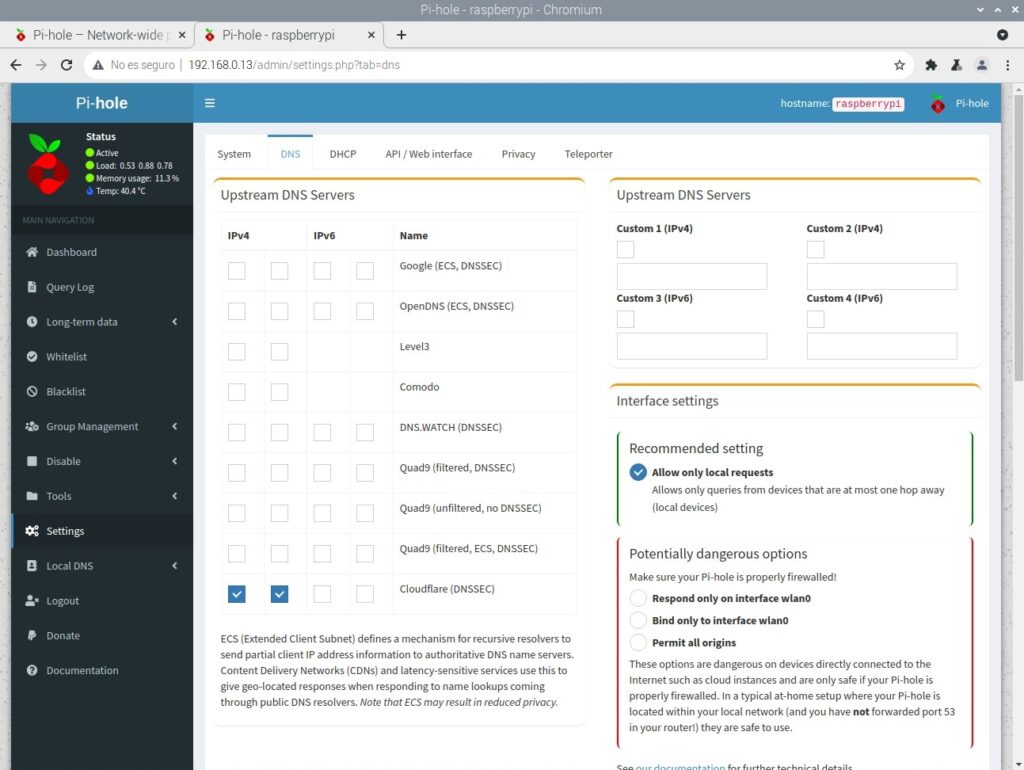
Si queremos añadir alguna página o filtro extra a la "blacklist", será tan sencillo como seleccionar la opción correspondiente en el menú y añadir todo aquello que queremos que bloquee pulsando "Add to Blacklist".
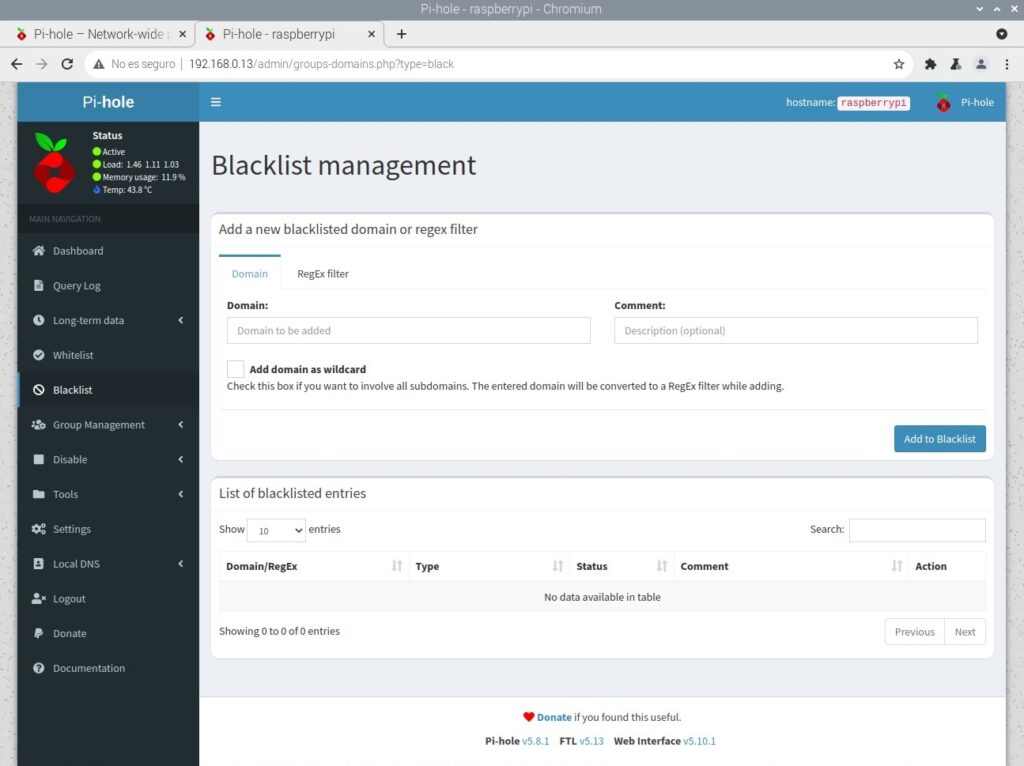
Podremos incluso crear grupos de usuarios, de forma que podamos decidir quienes estan exentos de nuestros filtros y quienes no. Muy útil para crear controles parentales para los móviles de los más pequeños, pero sin aplicarlo a nuestros dispositivos, por ejemplo. Aunque hay que tener en cuenta que estos filtro sólo funcionan si se esta conectado la misma red wifi. Si el móvil está usando los datos del proveedor telefónico, no se aplicarán las reglas.
Así mismo, la aplicación también nos brindará montones de gráficos y estadísticas, para que veamos como de bien funciona nuestro filtro. Y, por supuesto, registros de todos los bloqueos para que podamos saber cuando y a quién se le bloqueo el acceso a determinado contenido.
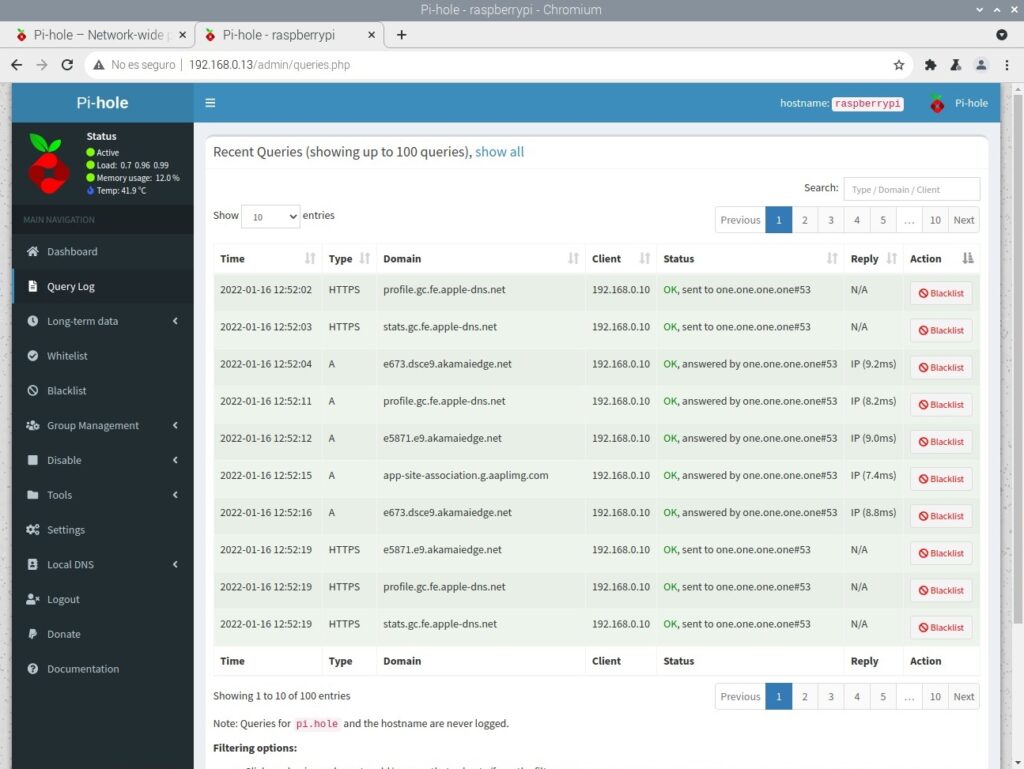
Conclusiones
Este es un sencillo proyecto que se puede hacer con una Raspberry Pi. No hacen falta unos elevados conocimientos, sólo pelearse un poco con los menús de la aplicación y del router. Sin embargo, los beneficios que ofrece son bastante altos. Eliminar la publicidad de todas las aplicaciones del teléfono móvil, o bloquear determinadas páginas web de un modo sencillo.
Espero que te haya servidor de ayuda y, si quieres y tienes tiempo, deja un comentario o envíame un mensaje y cuéntame que te ha parecido.
Un saludo.